fireworks课件第二讲动画 帧和Gif动画切片与热区
- 格式:ppt
- 大小:199.50 KB
- 文档页数:18
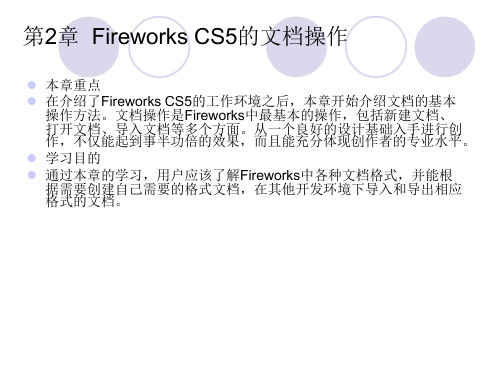


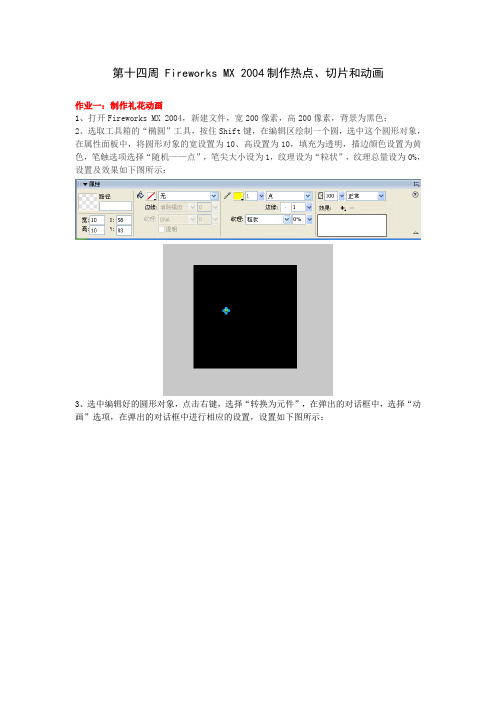
第十四周 Fireworks MX 2004制作热点、切片和动画作业一:制作礼花动画1、打开Fireworks MX 2004,新建文件,宽200像素,高200像素,背景为黑色;2、选取工具箱的“椭圆”工具,按住Shift键,在编辑区绘制一个圆,选中这个圆形对象,在属性面板中,将圆形对象的宽设置为10、高设置为10,填充为透明,描边颜色设置为黄色,笔触选项选择“随机——点”,笔尖大小设为1,纹理设为“粒状”,纹理总量设为0%,设置及效果如下图所示:3、选中编辑好的圆形对象,点击右键,选择“转换为元件”,在弹出的对话框中,选择“动画”选项,在弹出的对话框中进行相应的设置,设置如下图所示:5、此时,一个简单的礼花效果已经作成,单击文档窗口下方的播放按钮,可以预览动画。
6、天空中如果只有一个礼花,不觉得很孤单吗?呵呵,让我们继续增加一个。
在屏幕右方的帧面板上选择第三帧,如图所示:7、打开库面板,将元件拖到画布中来,选中元件,在属性面板中,添加效果“调整颜色——颜色填充”,将颜色改为红色,设置如下图所示:8、选中这个元件,点击右键,在弹出的菜单中选择“动画——设置”,在弹出的对话框中改变一下帧数和放大倍数,这样出来的礼花在速度和形状上会有所区别,设置如图所示:作业二:制作动态按钮1、在教师机上下载上次课做的按钮,并在Fireworks中打开;2、按住键盘上的shift键,同时选中按钮图形和文本,单击右键,在弹出的菜单中选中“转化为元件”,在弹出的对话框中选择“按钮”,单击确定;生成的按钮元件如下图所示:3、在按钮元件上双击,出现按钮元件的编辑页面,在这个编辑页面中,可以对按钮在释放、滑过、按下及按下时滑过四种状态下的形态进行编辑;4、例如,单击“滑过”,出现滑过状态下的编辑窗口,单击“复制弹起时的图形”按钮,将按钮图形复制过来,单击文本框,在属性面板中更改文本属性,将字体颜色改为白色,选中椭圆的图形,将颜色改为枚红色,效果如下图所示:5、同理,可对其它状态下按钮的属性进行更改,修改完成后,单击编辑区下方的“完成”按钮结束编辑;6、点击编辑窗口上方的“预览”按钮,可进行预览。
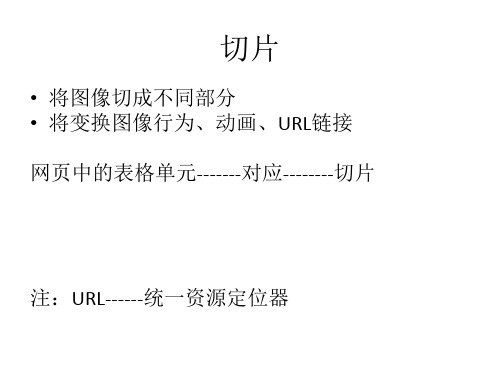

fireworks如何做动图
如何用Fireworks软件制作动态图片,至于大家要制作相对复杂的gif图片,可以在设置方面多摸索。
那么下面店铺跟大家分享了关于fireworks如何做动图的步骤/方法,希望你喜欢。
fireworks做动图的步骤/方法:
首先打开fw—新建一个文件
大约这么大就可以了
接下来是把你喜欢的表情图导入fw 【文件——导入——你喜欢的图片】
她会跳出这个框按确定就可以了
这是工具栏【点文本工具——写上你想写的字】
接下来就是让字体美观一点
可以看到画布的下面有属性栏
然后点滤镜旁边的【+】会出现下图的各种效果选择【发光】
调一下参数
就是这样了
接下来就是让图片动起来了部分
把动态图片移动到合适的位置
在【层】面板的右上角有个图标点一下———点共享此层
然后就完成了
画布的右下角点击播放就可以动起来了
最后保存
记得优化面板必须是gif
然后文件另存为——【动画gif】。